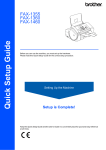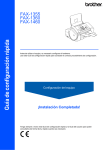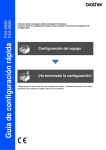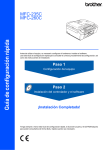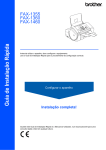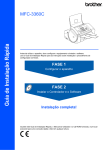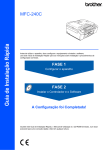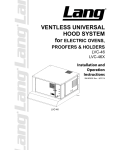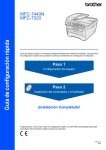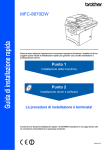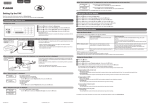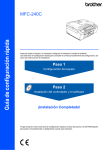Download Descargar
Transcript
Guía de configuración rápida FAX-1560 Antes de utilizar el equipo, es necesario configurar el hardware. Lea esta Guía de configuración rápida para consultar el correcto procedimiento de configuración. Configuración del equipo ¡Instalación Completada! Tenga siempre a mano esta Guía de configuración rápida y la Guía del usuario para poder consultarlos de forma fácil y rápida cuando sea necesario. 1 Símbolos utilizados en esta guía Advertencia Las advertencias le informan sobre lo que debe hacer para evitar posibles lesiones físicas. Nota Las notas indican cómo responder ante situaciones que pueden presentarse u ofrecen consejos sobre cómo actúa la función tratada combinada con otras funciones. Aviso En las precauciones se indican los procedimientos que deben seguirse para evitar causar posibles daños al equipo o a otros objetos. Guía del usuario Indica una referencia a la Guía del usuario que hemos facilitado. Configuración incorrecta Los iconos de configuración incorrecta alertan sobre dispositivos y operaciones incompatibles con el equipo. Introducción 1 1 Contenido de la caja El contenido de la caja puede variar según el país. Recomendamos guardar todos los materiales de embalaje y la caja por si tuviera que enviar el equipo. Guía de configuración rápida Cable de la línea telefónica Auricular inalámbrico Cable de alimentación Guías del usuario Etiquetas de una pulsación Pila y cubierta de la pila Negro (LC1000BK) Cartucho de tinta 1 Introducción 2 Panel de control 1 Mayús (6-10) 8 Botón Inicio 2 Botones de una pulsación 9 Botón Detener/Salir 3 Botones del fax y teléfono 10 Botón Ahorro energía 4 Botón Gestión de tinta 11 Micrófono 5 Botón Opciones de copia 12 Botones del TAD (contestador automático) 6 Teclado de marcación 13 Botones Modo 7 Botones de menú 14 LCD (pantalla de cristal líquido) Nota 1 2 3 1 Fecha 2 Hora 3 Modo de recepción Cuando el equipo está en reposo (no se está utilizando), vuelve a la pantalla predeterminada mostrada anteriormente. La pantalla predeterminada muestra la fecha, la hora y el modo de recepción actual. Consulte la información detallada acerca del panel de control en la sección Información general del panel de control del capítulo 1 de la Guía del usuario. 2 Configuración del equipo 1 1 1 Retirada de las piezas de protección 3 El equipo tiene una capacidad máxima de 100 hojas de papel de 80 g/m2 (20 lib.). Para obtener información detallada, consulte Manipulación y uso de papel normal en el capítulo 2 de la Guía del usuario. Quite la cinta de protección. Nota Asegúrese de extraer la pila, la cubierta de la pila y el auricular inalámbrico de la caja y embalaje individual. Guárdelos para su posterior utilización en Instalación de la pila en la página 12. Carga del papel 1 Extraiga la bandeja de papel completamente del equipo. Si la aleta de soporte del papel (1) está abierta, ciérrela. Abra la cubierta de la bandeja de salida del papel (2). 1 2 1 Apertura del soporte de documentos y de la bandeja de documentos Abra el soporte de documentos ( bandeja de documentos ( ) y, a continuación, tire de la extensión ( ) y la ). 1 2 2 Si utiliza papel de tamaño A4, Carta o Legal, pulse y mantenga pulsado el botón de liberación de la guía universal (1) conforme desliza la parte frontal de la bandeja de papel para que coincida con el tamaño de papel que está utilizando. 1 2 3 3 Configuración del equipo 3 Pulse y deslice las guías laterales del papel (1) y la guía de longitud del papel (2) para que se adapte al tamaño del papel. 1 Nota Evite empujar el papel hasta demasiado lejos; de lo contrario, se levantaría el papel en la parte posterior de la bandeja, causando problemas de alimentación. 7 Cierre la cubierta de la bandeja de salida del papel (1) y deslícela hacia adelante. 1 2 Nota 4 5 Ventile bien la pila de papel para evitar que se produzcan atascos y problemas de alimentación de papel. Introduzca suavemente el papel en la bandeja de papel con la parte de impresión encarada hacia abajo, primero el extremo de la parte superior. Asegúrese de que el papel de la bandeja no está arrugado. Si utiliza papel de tamaño Legal, la cubierta de la bandeja del papel no se desliza por completo hasta el final de la bandeja de papel. 8 9 Lentamente, coloque con firmeza la bandeja de papel en el equipo. Mientras mantiene la bandeja de papel en su sitio, extraiga el soporte del papel ( ) hasta que haga clic y despliegue la aleta de soporte del papel ( ). 2 6 1 Ajuste cuidadosamente las guías laterales del papel con ambas manos y la guía de longitud del papel para que se adapte al papel. Compruebe que las guías del papel toquen los bordes del papel. Nota No utilice la aleta de soporte del papel para papel Legal. 4 Configuración del equipo 4 1 Conexión de la línea telefónica Nota Si tiene compartida una línea telefónica con un contestador automático externo, conéctelo tal y como se indica en la ilustración. Conecte el cable de la línea telefónica. Conecte uno de los extremos del cable de la línea telefónica a la clavija del equipo marcado como LINE y el otro extremo a una clavija modular de pared. Configure el modo de recepción en ‘Manual’ si tiene un contestador automático externo. Para obtener información detallada, consulte Conexiones de un TAD (contestador automático) externo en el capítulo 7 de la Guía del usuario. Nota Si tiene compartida la línea telefónica con un teléfono externo, conéctelo tal y como se indica en la ilustración. 5 1 Conexión del cable de alimentación Conecte el cable de alimentación. 1 2 Advertencia 1 Extensión telefónica 2 Teléfono externo • El enchufe del equipo tiene que incorporar una toma de tierra. • Dado que la conexión a tierra del equipo se realiza a través del cable de alimentación eléctrica, recomendamos que para protegerse contra una posible descarga eléctrica a través de la red de línea telefónica, mantenga conectado el cable de alimentación al equipo al conectarlo a una línea telefónica. De la misma manera, para protegerse en caso de cambiar de lugar el equipo, desconecte primero la línea telefónica y, a continuación, el cable de alimentación. 5 Configuración del equipo 6 Instalación del cartucho de tinta Nota No tire la pieza de protección amarilla. La necesitará en caso de que transporte el equipo. 4 Advertencia Saque el cartucho de tinta. Si le entra tinta en los ojos, láveselos con agua inmediatamente y consulte a un médico si se le irritan. 1 Asegúrese de que el equipo esté encendido. En la pantalla LCD aparecerá el texto: No hay cartucho. 2 Abra la cubierta del cartucho de tinta (1). 5 Retire cuidadosamente la cubierta amarilla de protección (1). 1 1 3 Tire de la palanca de desbloqueo del seguro inmovilizador hacia abajo y extraiga la pieza de protección amarilla (1). Configuración incorrecta NO toque la zona que se muestra en la ilustración de abajo. Nota Si se cae la cubierta amarilla de protección al abrir la bolsa, el cartucho no sufrirá ningún daño. 1 6 Configuración del equipo 6 Instale el cartucho de tinta en la dirección de la flecha que aparece en la etiqueta. BK brother XXXX 7 Levante la palanca de desbloqueo del seguro inmovilizador y presiónela suavemente hasta que haga clic para, a continuación, cerrar la cubierta del cartucho de tinta. Nota Aviso • NO extraiga el cartucho de tinta si no lo va a cambiar. Si lo hace, puede reducir la cantidad de tinta disponible y el equipo no sabrá cuánta tinta queda en el cartucho. • NO agite el cartucho de tinta. Si se mancha la piel o la ropa con la tinta, lávese de inmediato con jabón o detergente. • NO inserte ni retire el cartucho repetidamente. De lo contrario, la tinta podría derramarse fuera del cartucho. • Una vez abierto el cartucho de tinta, instálelo en el equipo y utilícelo como máximo durante seis meses a partir de la fecha de instalación. Utilice exclusivamente cartuchos de tinta cerrados hasta la fecha de caducidad indicada en su embalaje. • NO desmonte o fuerce el cartucho de tinta, de lo contrario puede provocar que la tinta se salga del cartucho. • Los equipos multifunción de Brother se han diseñado para que funcionen con tintas de una determinada especificación. Obtendrá con él resultados óptimos si utiliza cartuchos de tinta originales de Brother. Brother no puede garantizar este rendimiento óptimo si se utilizan tintas o cartuchos de tinta de especificaciones diferentes. Por lo tanto, Brother recomienda utilizar exclusivamente cartuchos originales de Brother con este equipo, así como no recargar los cartuchos vacíos con tinta de otros fabricantes. Si el cabezal de impresión o cualquier otra pieza de este equipo sufren daños como consecuencia del uso de productos incompatibles con este equipo, las reparaciones necesarias no estarán cubiertas por la garantía. Si en la pantalla LCD aparece Instalar Negro después de instalar los cartuchos de tinta, compruebe que el cartucho de tinta esté instalado correctamente. El equipo limpiará el sistema de tubos de tinta para ser usado por primera vez. Este proceso se realizará una sola vez, la primera vez que instale el cartucho de tinta. El proceso de limpieza puede tardar aproximadamente dos minutos. En la pantalla LCD aparecerá el texto: Prepara sistema q Aprox. 2 minutos Limpiando q Por favor espere 7 Configuración del equipo 7 1 Comprobación de la calidad de la impresión 5 Una vez finalizado el ciclo de limpieza, la pantalla LCD muestra: Poner papel y Efectúe una de las acciones siguientes: Si todas las líneas aparecen nítidas y visibles, pulse 1 (Si) en el teclado de marcación para finalizar la comprobación de calidad. Si observa que faltan líneas cortas, pulse 2 (No) en el teclado de marcación y vaya al paso 6. Aceptar Mal q Pulse Inicio 2 3 Asegúrese de que haya papel en la bandeja de papel. Pulse Inicio. El equipo empieza a imprimir la hoja de comprobación de calidad de impresión (sólo durante la instalación inicial del cartucho de tinta). Compruebe la calidad del bloque en la hoja. Configuración incorrecta Evite tocar la superficie del papel inmediatamente después de la impresión, ya que es posible que la superficie no esté completamente seca y podría mancharse los dedos. 4 En la pantalla LCD aparecerá el texto: Calidad OK? q 1.Si 2.No 8 6 En la pantalla LCD aparecerá el texto: Limpiar ahora? q 1.Si 2.No 7 8 Pulse 1 (Si) para que, a continuación, el equipo inicie la limpieza. Una vez concluida la limpieza, pulse Inicio. El equipo empieza a imprimir la hoja de comprobación de calidad de impresión otra vez y va de nuevo al paso 3. Configuración del equipo 8 Configuración del contraste de la pantalla LCD Puede ajustar el contraste de la pantalla LCD para ver su contenido de manera más nítida y vívida. Si experimenta algún tipo de problema con la visualización de la pantalla LCD desde la posición en la que se encuentra, le recomendamos la configuración de contraste siguiente para mejorar la visualización. 1 2 3 4 9 El equipo muestra la fecha y hora y las imprime en cada fax que se envía, si se ha configurado el ID de la estación. 1 2 Pulse Menú, 1, 6. Pulse Menú, 0, 2. Introduzca los dos últimos dígitos del año con el teclado de marcación y, a continuación, pulse OK. Año:2007 Pulse a o b para seleccionar Oscur o Claro. Pulse OK. Pulse Detener/Salir. Configuración de fecha y hora 3 Contraste:Claro (por ejemplo, introduzca 0 7 para 2007). Introduzca los dos dígitos del mes con el teclado de marcación y, a continuación, pulse OK. Mes:03 (por ejemplo, introduzca 0 3 para marzo). 4 Introduzca los dos dígitos del día con el teclado de marcación y, a continuación, pulse OK. Día:01 Contraste:Oscur (por ejemplo, introduzca 0 1 para el primer día del mes). 5 Introduzca la hora en formato de 24 horas con el teclado de marcación y, a continuación, pulse OK. Hora:15:25 (por ejemplo, introduzca 1 5, 2 5 para las 3:25 de la tarde) 6 Pulse Detener/Salir. Para confirmar la fecha y hora actual, imprima el informe de configuración del usuario. Consulte Impresión de informes en la Guía del usuario. 9 Configuración del equipo 10 Configuración del ID de la estación Guarde su nombre y número de fax para que aparezcan impresos en todas las páginas de los faxes que envíe. 1 2 Pulse Menú, 0, 3. Introduzca el número de fax (20 dígitos como máximo) con el teclado de marcación y, a continuación, pulse OK. Para introducir un símbolo “+” para códigos internacionales, pulse l. Por ejemplo, para introducir el código de marcación del Reino Unido “+44 ”, pulse l, 4, 4 y, a continuación, el número restante. Fax:+44XXXXXXXX 3 Escriba el nombre (20 caracteres como máximo) con el teclado de marcación y, a continuación, pulse OK. Nomb:_ Nota • Consulte en la siguiente tabla el método para introducir un nombre. • Si tiene que introducir un carácter incluido en el mismo botón que el carácter precedente, pulse para mover el cursor hacia la derecha. • Si ha introducido una letra incorrectamente y desea cambiarla, pulse o para colocar el cursor debajo del carácter incorrecto y, a continuación, pulse Borrar/Volver. Pulse el botón Una vez Dos veces Tres veces Cuatro veces 2 A B C 2 3 D E F 3 4 G H I 4 4 5 J K L 5 6 M N O 6 7 P Q R S 8 T U V 8 9 W X Y Z Pulse Detener/Salir. Nota Si comete un error y desea iniciar el proceso de nuevo, pulse Detener/Salir y vuelva al paso 1. Si desea obtener información más detallada, consulte la sección Introducción de texto en el apéndice C de la Guía del usuario. 10 11 Ajuste del modo de marcación por tonos o pulsos El equipo ya está configurado para un servicio de marcación por tonos. Si dispone de un servicio de marcación por pulsos (rotativo), debe cambiar el modo de marcación. 1 2 3 Pulse Menú, 0, 4. Pulse a o b para seleccionar Pulsos (o Tono). Pulse OK. Pulse Detener/Salir. 12 Ajuste del tipo de línea telefónica Si conecta el equipo a una línea con PBX o RDSI para enviar y recibir faxes, es posible que también tenga que cambiar el tipo de línea telefónica realizando los siguientes pasos. 1 2 3 Pulse Menú, 0, 6. Pulse a o b para seleccionar PBX, RDSI (o Normal). Pulse OK. Pulse Detener/Salir. PBX y TRANSFERENCIA El equipo está ajustado inicialmente en Normal, lo cual permite que el equipo se conecte a una línea estándar PSTN (red de línea telefónica pública). No obstante, muchas oficinas utilizan un sistema de centralita o una centralita privada (PBX). Puede conectar el equipo a la mayor parte de los tipos de PBX. La función del equipo de rellamada permite la rellamada por interrupción temporizada (TBR). La TBR funciona con la mayoría de los sistemas de PBX, lo cual permite acceder a una línea exterior o enviar llamadas a otra extensión. Esta función se activa al pulsar el botón R. Nota Puede programar un botón R como parte de un número almacenado en una ubicación de marcación abreviada. Cuando programe el número de marcación abreviada, pulse primero R (la pantalla LCD muestra ‘!’) y, a continuación, introduzca el número de teléfono. Si lo hace así, no tiene que pulsar cada vez R antes de marcar utilizando una ubicación de marcación abreviada. (Consulte Almacenamiento de números en el capítulo 8 de la Guía del usuario). Configuración del equipo 13 Selección de un modo de recepción Hay tres tipos posibles de modos de recepción: Sólo fax, Fax/Tel y Manual. 1 2 3 Pulse Menú, 0, 1. Pulse a o b para seleccionar el modo. Pulse OK. Pulse Detener/Salir. Si desea obtener información más detallada, consulte la sección Utilización de los modos de recepción en el capítulo 6 de la Guía del usuario. 14 Configuración del TAD Puede omitir este paso si no desea utilizar el TAD. Debe grabar un mensaje saliente para utilizar el modo TAD. 1 Grabe el mensaje saliente del TAD (Mensaje contest.). Consulte Mensaje saliente (OGM) en el capítulo 9 de la Guía del usuario. 2 Activación del modo TAD. Pulse . El botón se iluminará cuando el modo esté activo. Si el modo TAD está activo, reemplaza la configuración del modo de recepción. El TAD digital incorporado contesta a las llamadas de voz. Si la llamada es un fax, puede recibir un fax automáticamente. Si desea información más detallada, consulte TAD digital en el capítulo 9 de la Guía del usuario. 11 Configuración del equipo 15 Instalación de la pila 16 Carga de la pila 1 1 Inserte el conector (1) de la pila (2) en la dirección que aparece a continuación. 2 Coloque el auricular inalámbrico en la horquilla, situando el teclado de marcación hacia adelante. 1 2 Coloque la pila en la posición mostrada. Nota • Una vez finalizada la instalación, debería configurar la fecha y la hora. (Consulte Fecha y hora en la Guía del usuario del Teléfono inalámbrico DECT™). • Si el nivel de carga de la pila fuera bajo, debería cargarla. El indicador de nivel de carga de la pila se encuentra en la parte inferior de la pantalla LCD. 3 17 Configuración del país Instale la cubierta de la pila deslizándola hacia la parte posterior del auricular. La primera vez que instale la pila, deberá configurar el país para que el auricular inalámbrico funcione correctamente en las líneas de telecomunicaciones locales. 1 En la pantalla LCD aparecerá el texto: Set Country Press OK Key 2 3 Nota Intente no interferir con el cable del conector de la pila. 4 12 Cargue la pila dejando el auricular inalámbrico en la horquilla durante un período mínimo de 12 horas antes de utilizarlo. Continúe configurando el auricular durante este período de tiempo. 4 Pulse Menu/OK. Pulse a o b para seleccionar el país. Pulse Menu/OK. Pulse 1 para confirmar. Nota La pantalla LCD del auricular mostrará el mensaje “BUSCANDO UNIDAD BASE” o “UNIDAD BASE NO DETECTADA” hasta que se haya completado la configuración inicial del equipo. Configuración del equipo 18 Cómo elegir el lugar de instalación Seleccione una ubicación donde la temperatura oscile entre 10° C y 35° C (50° F y 95° F). NO coloque el auricular inalámbrico en las proximidades de calefactores, equipos de aire acondicionado, agua o sustancias químicas. NO exponga el auricular inalámbrico a la luz solar directa, al calor, la humedad o polvo excesivos. NO utilice el auricular inalámbrico cerca de equipo electromédico. Le recomendamos que deje una distancia de al menos 3 m (9,8 pies) entre el equipo (base) o auricular inalámbrico y posibles fuentes de radiointerferencias. (9,8 pies) (9,8 pies) 19 Colocación de la antena en la base 1 Levante la antena como se muestra a continuación. Nota Intente no utilizarla en un área de difícil acceso para las ondas de radio, como un edificio de hormigón reforzado, o cerca de puertas o muebles metálicos. 13 Consumibles 1 1 Cambio de consumibles Cuando sea necesario el reemplazo del cartucho de tinta, se indicará un mensaje de error en la pantalla LCD. Para obtener más información acerca del cartucho de tinta del equipo, visite http://solutions.brother.com o póngase en contacto con el distribuidor local de Brother. Cartucho de tinta Negro LC1000BK 14 Marcas comerciales El logotipo de Brother es una marca comercial registrada de Brother Industries, Ltd. Brother es una marca comercial registrada de Brother Industries, Ltd. DECT es una marca comercial de ETSI. Todos los demás nombres de marcas y productos mencionados en el presente manual son marcas comerciales o marcas comerciales registradas de sus respectivos titulares. Compilación y publicación Este manual se ha compilado y publicado bajo la supervisión de Brother Industries Ltd. y cubre información referente a las descripciones de los productos más recientes y sus especificaciones. El contenido de este manual y las especificaciones descritas sobre este producto están sujetos a cambios sin previo aviso. Brother se reserva el derecho a hacer cambios sin previo aviso en cuanto a las especificaciones y los contenidos sobre el material descrito y no se hará responsable de ningún daño que pudiera tener lugar (incluyendo el consecuente) causado por el contenido descrito, incluyendo pero no limitado a errores tipográficos y otros relacionados con esta publicación. Este producto se ha diseñado para ser utilizado en un entorno profesional. Copyright y licencia ©2006 Brother Industries, Ltd. SPA